Scrivener中怎么插入章节插图
2017-05-05 17:27:28文章来源:点点软件园热度:0
Scrivener中怎么插入章节插图?Scrivener插入章节插图教程介绍。金顺软件园的小编告诉你Scrivener中怎么插入章节插图吧。更多最新IT资讯尽在金顺软件园http://www.jinshun168.com/
| 软件名称: | Scrivener |
| 软件大小: | 82.38MB |
| 下载地址: | http://www.jinshun168.com/soft/20084.html |
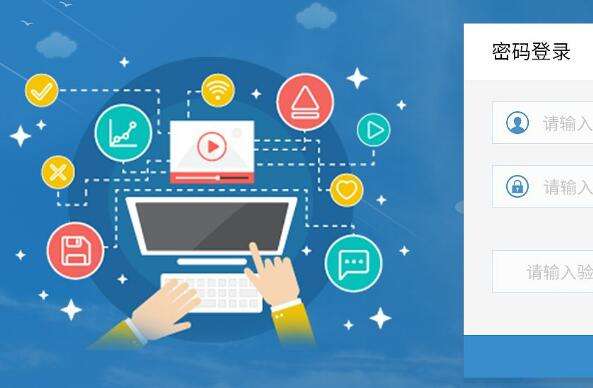
章节图片典型的处理方式有2种,一种是直接使用全屏图片,一种是在前缀或后缀中加入图片,全屏图片直接插入图片即可,这里介绍如何在前缀后缀中插图。
首先在项目中创建一个存放图片的文件夹,如图示中的 image,将章节前缀图片加入到image文件夹。

修改编译设置中的格式,打开前缀设置窗口,添加 <$img:Chapter;w=700;h=200> ,其中chapter是图片的名称,后面是宽度和高度的设置,也可以直接写 <$img:Chapter> 。
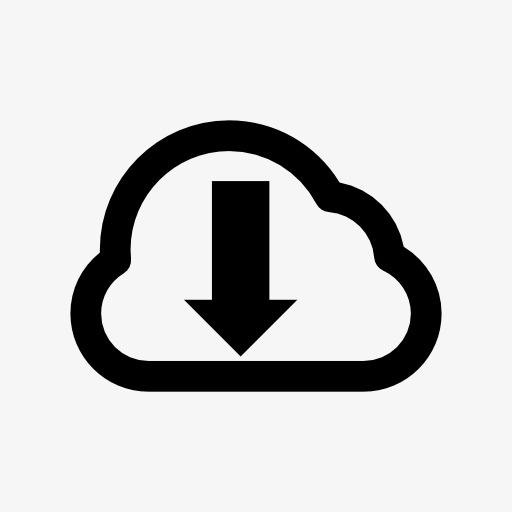
金顺软件园小编推荐:
以上,就是金顺软件园小编给大家带来的Scrivener中怎么插入章节插图全部内容,希望对大家有所帮助!
编辑:冬天刚发芽